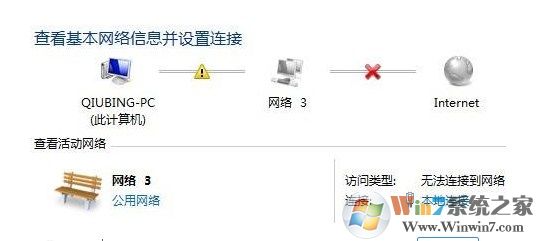
其实出现上述所说的情况,多半是与电脑的电源设置选项有关的,想要解决这个问题,就将电源项更改一下即可。
方法一:
1、在屏幕右下角的任务栏窗口中找到网路连接图标,然后右键点击,选择打开网络和共享中心。

2.找到目前正在使用的网络连接图标,注意在出现的窗口中可能有很多图标,但是咱们要选择的是目前正在使用的那一个,往往有绿色的信号标志。找到后右键点击,选择属性。
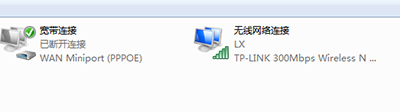
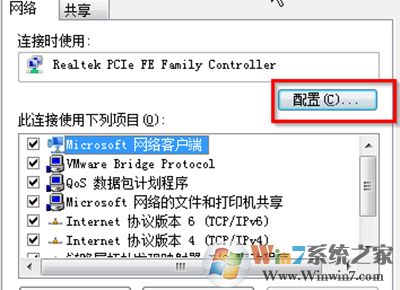
方法二、
1、点击开始菜单、打开控制面板
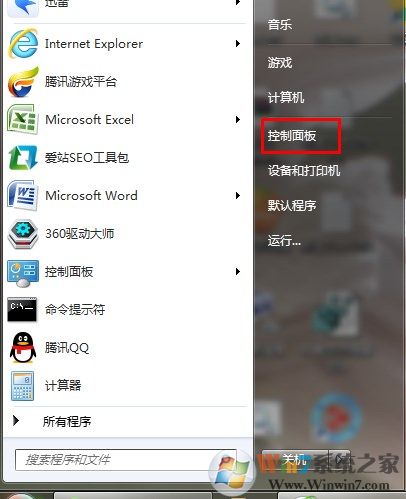
2、在控制面板中找到电源选项
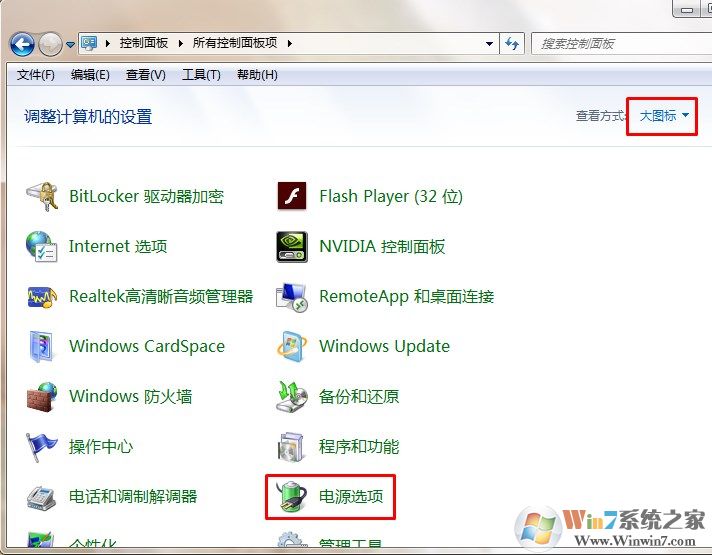
3、选择当前的电源方案然后点击更改设置
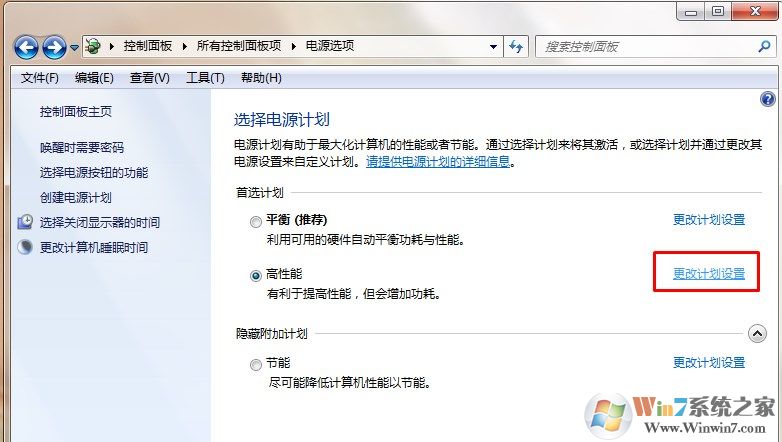
4、更改高级电源设置
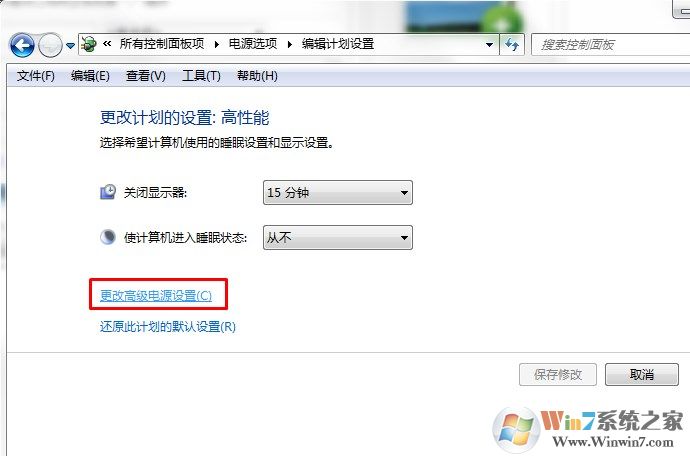
5、找到无线适配器设置,然后选择最高性能
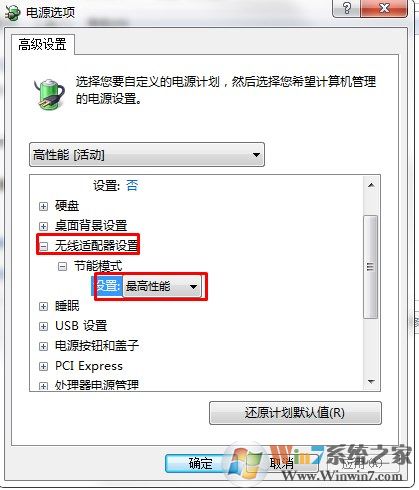
总结:以上2种方法都可以很好的解决这个问题,建议都设置一下